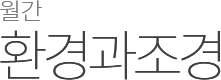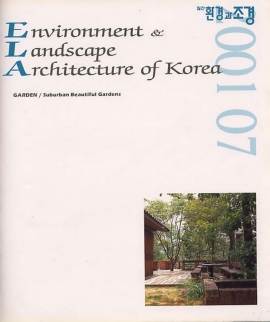- Autocad 2000의 인쇄와 플로팅
시작하며...
도면을 그리는 것과 마찬가지로 출력하는 것도 중요하다. 도면을 그리는 것이 과정이라면 출력은 결과이기 때문이다. 대개의 R14 사용자가 AutoCAD 2000을 사용하기 꺼려하는 이유 중에 하나가 바로 plot setting이 조금은 복잡하게 바뀌었기 때문일 것이다. 그러나 막상 몇 장의 이면지(?)를 만들고 나면 쉽게 배울 수 있을 것이다. 항상 시작은 작지만 어려운 것처럼...
Plot 기본설정
plot와 관련된 기본설정은 크게 plotter manager(pc3 파일)와 plot style manager(ctb 파일)로 나눌 수 있다. 기존 R14에서의 pc2 파일에 저장되어 있던 프린터의 정보값과 plot 정보값이 나뉜 거라고 생각하면 될 것이다. ctb파일과 pc3파일을 생성하기 위해서는 제어판의 Autodesk Plot Style Manager와 Autode나 Plotter Manager에서 하거나 Auto 2000 폴더의 Plot Styles와 Plotters폴더에서 추가할 수 있다.
Plotting 하기
plot는 우선 plot device와 plot settings로 나뉘어 있다. plot device는 앞에서 설명한 pc3 파일과 ctb 파일의 설정 등 plot을 하기 위한 기본적인 설정이며, plot settings는 용지의 크기나 출력범위, 스케일, 여백 등 출력물의 세부적인 설정을 하는 곳이다.
지금까지 조경실무에서 주로 활용하는 Autocad2000 기본 설정에서 부터 출력까지 간단하게 살펴보았다. 물론 수박 겉핥기 식으로 급하게 달려온 것 같아 속이 더부룩한 느낌이 든다. R14에서 Autocad2000으로의 변화된 사용자 환경이 처음 Autocad2000을 접하는 사람들에게 흥미를 주었다면 그것으로 만족하고, 다음 호에는 도면을 그리면서 생기는 문제들을 에피소드 형식으로 살펴보겠다.
■ 아시나요..?
- File 선택하기 : 일반적으로 Windows 체계 하에서 file을 선택할 때는 Ctrl키와 Shift키 조작을 통해서 하게 되면 편리하게 사용할 수 있다. 각각의 file을 선택할 시에는 Ctrl키를 누른 상태에서 file들을 선택하면 추가해서 선택할 수 있으며, 선택상태를 없앨 경우에도 Ctrl키를 누른 상태에서 다시 선택하면 된다. Shift키는 선택하고자하는 file의 구간이 있을 경우, Shift키를 누른 상태에서 첫 번째 file과 마지막 file을 선택하면된다.
위의 Plot style table editor에서 각각의 color를 선택할 경우 Ctrl키와 Shift키를 적절히 조절해서 사용하면 편리할 것이다.
- plt file 출력하기 : 프린터가 연결되어있는 컴퓨터에서만 사용가능하며, 네트워크 프린터로는 출력이 불가능하다.
도스에서 파일이 있는 폴더의 경로 지정 (ex c:work 에 design.plt 파일이 있는 경우)
"c:work>copy design.plt lpt1" 명령을 하면 출력된다.
- 용지 크키 설정 출력을 하기 위해서 용지를 선택하려고 하면 기본값으로 선택되어 있는 용지 크기가 너무도 많다는 느낌을 받을 경우가 있을 것이다 이런 경우에는 windows의 프린터 설정에 들어가서 등록정보의 용지크기로 들어가 기타크기를 선택하여 변경하거나 cad의 Plotter Configuration Editor에서 Custom Properties에 들어가서 변경할 수 있다. 용지크기 box에서 표준 용지크기를 필요한 것만 Check하여 사용하면 된다.
- 용지 절약 위의 용지 크키 설정과 마찬가지로 windows의 프린터 설정에 들어가서 등록정보의 고급으로 들어가거나 cad의 Plotter Configuration Editor에서 Custom Properties에 들어가서 변경할 수 있다. 여기에서 용지절약 part에서 잉크가 찍히는 영역을 설정해주면 용지크기를 사용자 크기(600X900)로 설정한 이용자들에게는 유용하게 쓰일 것이다.
※ 본 원고는 요약문입니다(본지 제 159호 참조). 원고 특성상 그림에 대한 설명이 많아 많이 보여드리지 못하는 점 이해하시기 바랍니다.
댓글(0)
최근순
추천순